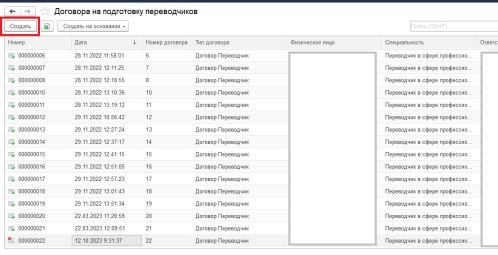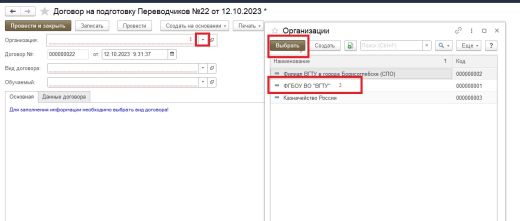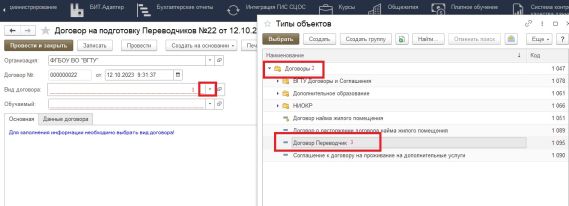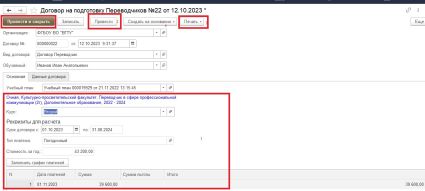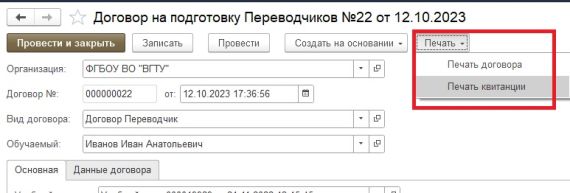Уважаемые пользователи, просим вас не печатать статьи и инструкции по использованию сервисов ВГТУ. Материалы постоянно изменяются и дополняются, поэтому бумажные версии очень быстро потеряют свою актуальность.
Договора на подготовку переводчиков: различия между версиями
Mkorzhova (обсуждение | вклад) |
Mkorzhova (обсуждение | вклад) |
||
| Строка 1: | Строка 1: | ||
| − | Список документов можно открыть, выбрав в панели разделов пункт «Курсы», а затем выбрав в панели навигаций пункт «Договора на подготовку переводчиков» (рисунок 1). Для создания нового документа необходимо в списке документов на панели инструментов выбрать кнопку «Создать» (рисунок | + | Список документов можно открыть, выбрав в панели разделов пункт «Курсы», а затем выбрав в панели навигаций пункт «Договора на подготовку переводчиков» (рисунок 1). |
| − | [[Файл: | + | [[Файл:1перев.jpg|без|мини|603x603пкс|Рисунок 1]] |
| − | Далее заполним поле - Организация, нажатием на три точки и "Выбрать" (рисунок | + | Для создания нового документа необходимо в списке документов на панели инструментов выбрать кнопку «Создать» (рисунок 2). |
| − | + | [[Файл:2перев.jpg|без|мини|498x498пкс|Рисунок 2]] | |
| − | [[Файл: | + | Далее заполним поле - Организация, нажатием на три точки и "Выбрать" (рисунок 3). |
| − | + | [[Файл:3перев.jpg|без|мини|520x520пкс|Рисунок 3]] | |
| − | Далее так же нажимаем на три точки возле полей Вид договора | + | Далее так же нажимаем на три точки возле полей Вид договора и выбираем "Договор Переводчик" (рисунок 4). |
| − | [[Файл: | + | [[Файл:4перев.jpg|без|мини|569x569пкс|Рисунок 4]] |
| − | + | После выбора - Вид договора автоматически проставляется Тип платежа, нажимаем на три точки и выбираем обучаемого (рисунок 5). | |
| − | Аналогично выбираем Учебный план (рисунок | + | [[Файл:5перев.jpg|без|мини|545x545пкс|Рисунок 5]] |
| − | [[Файл: | + | Аналогично выбираем Учебный план (рисунок 6). |
| − | [[Файл: | + | [[Файл:6перево.jpg|без|мини|486x486пкс|Рисунок 6]] |
| − | + | После выбора Учебного плана будут заполнены поля :Курс, Срок договора с/по, Стоимость и вкладка Данные договора (рисунок 7). | |
| − | После проведения договора возможно вывести на печать Договор и квитанцию. | + | [[Файл:7перев.jpg|без|мини|425x425пкс|Рисунок 7]] |
| + | Если все данные договора заполнены нажимаем "Провести", если же ещё возможно редактирование, то "Записать". После проведения договора возможно вывести на печать Договор и квитанцию (рисунок 8). | ||
| + | [[Файл:8перев.jpg|без|мини|570x570пкс|Рисунок 8]] | ||
| + | Печатная форма договора представлена на следующем рисунке. Далее сохраняем договор в формате файла, печатаем (рисунок 9). | ||
| + | [[Файл:9перев.jpg|без|мини|497x497пкс|Рисунок 9]] | ||
Версия 12:03, 13 октября 2023
Список документов можно открыть, выбрав в панели разделов пункт «Курсы», а затем выбрав в панели навигаций пункт «Договора на подготовку переводчиков» (рисунок 1).
Для создания нового документа необходимо в списке документов на панели инструментов выбрать кнопку «Создать» (рисунок 2).
Далее заполним поле - Организация, нажатием на три точки и "Выбрать" (рисунок 3).
Далее так же нажимаем на три точки возле полей Вид договора и выбираем "Договор Переводчик" (рисунок 4).
После выбора - Вид договора автоматически проставляется Тип платежа, нажимаем на три точки и выбираем обучаемого (рисунок 5).
Аналогично выбираем Учебный план (рисунок 6).
После выбора Учебного плана будут заполнены поля :Курс, Срок договора с/по, Стоимость и вкладка Данные договора (рисунок 7).
Если все данные договора заполнены нажимаем "Провести", если же ещё возможно редактирование, то "Записать". После проведения договора возможно вывести на печать Договор и квитанцию (рисунок 8).
Печатная форма договора представлена на следующем рисунке. Далее сохраняем договор в формате файла, печатаем (рисунок 9).